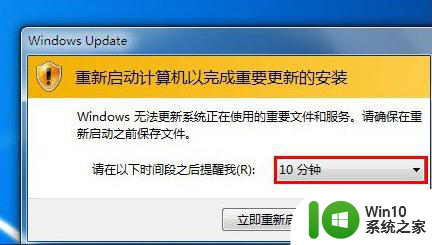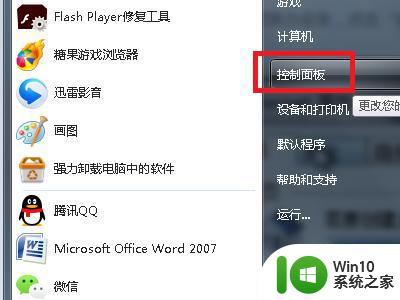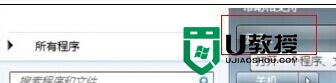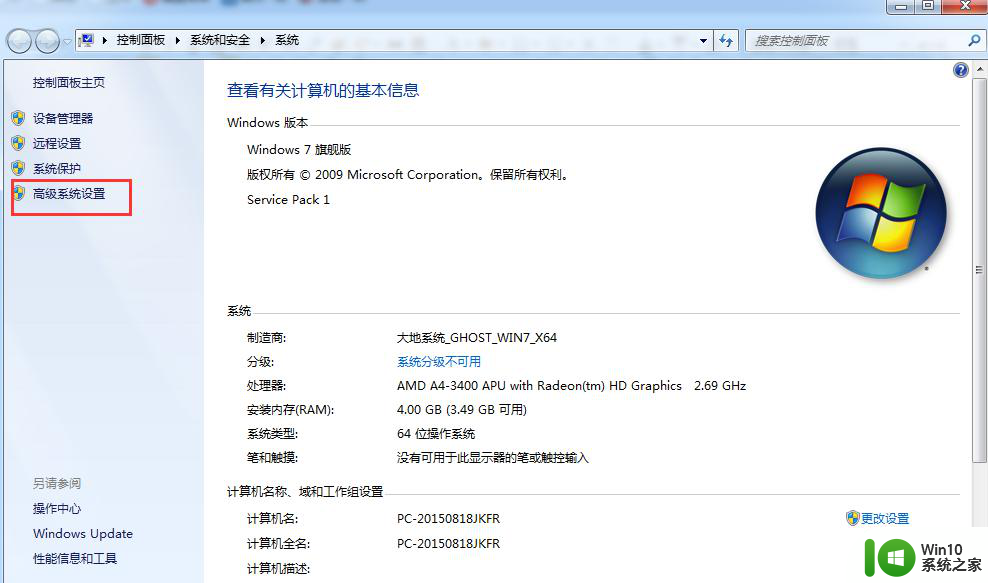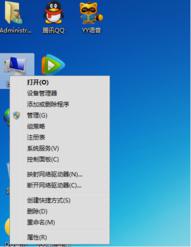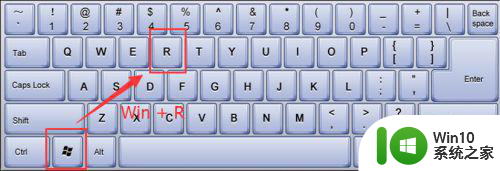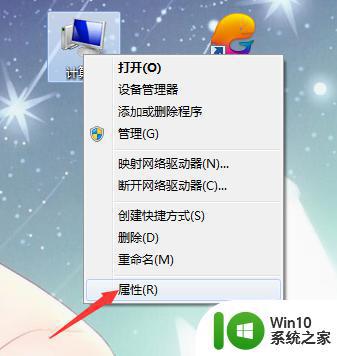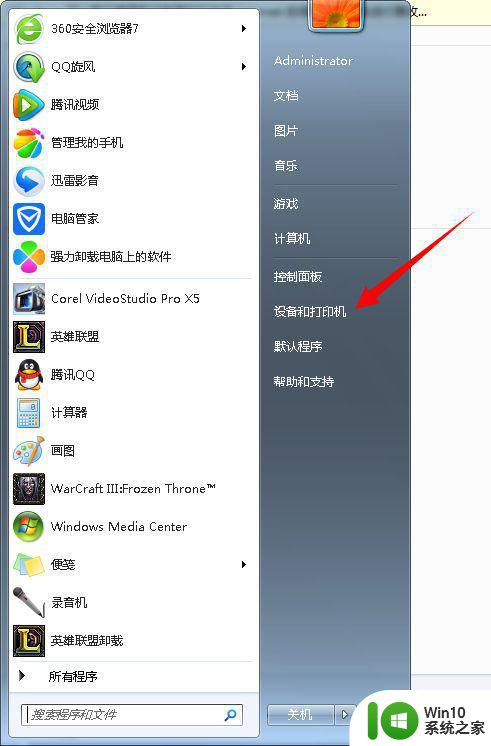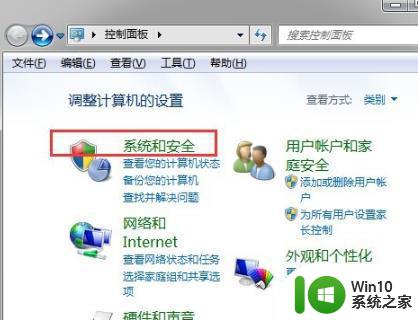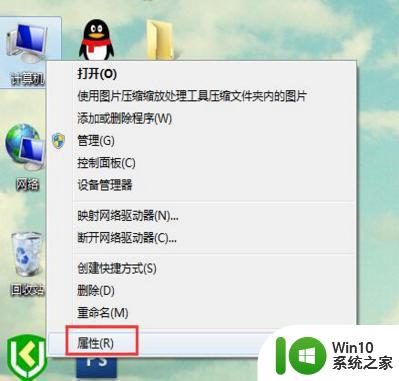win7电脑一重启就恢复原样 Win7系统电脑关机重启后自动还原怎么取消
更新时间:2024-09-15 11:59:26作者:yang
Win7系统电脑在关机重启后自动恢复原样的设定,对于一些用户来说可能会感到困扰,如果您希望取消这一设置,可以通过简单的步骤来实现。在Win7电脑上点击开始菜单,然后选择控制面板,接着找到系统和安全选项,再点击系统,在左侧导航栏中选择系统保护,最后取消勾选启用系统保护。这样您的Win7电脑就不会在每次重启后自动恢复原样了。
具体步骤:
1在键盘上同时按住“win+R”,输入“gpedit.msc”,点击“确定”。 2在“用户配置”中选择“管理模板”。
2在“用户配置”中选择“管理模板”。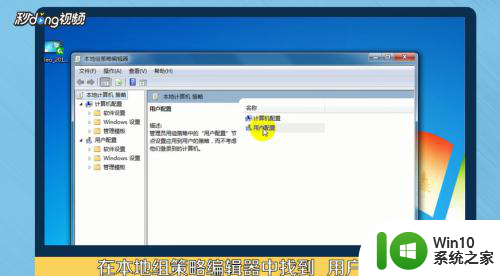 3在管理模板找到桌面进入,找到“退出时不保存设置”。
3在管理模板找到桌面进入,找到“退出时不保存设置”。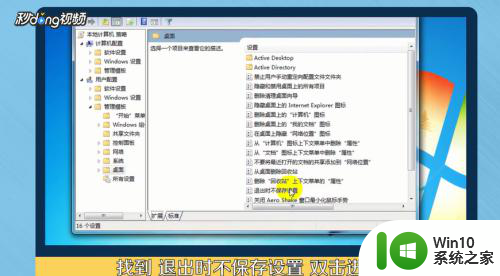 4改为“已禁用”,然后点击“确定”即可。
4改为“已禁用”,然后点击“确定”即可。 5总结如下。
5总结如下。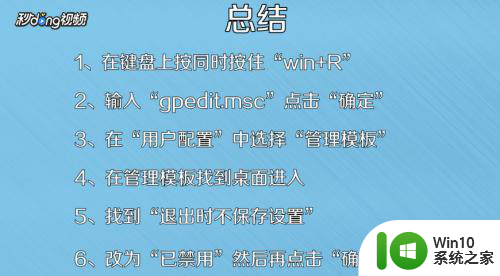
以上就是win7电脑一重启就恢复原样的全部内容,如果您需要的话,您可以按照以上步骤进行操作,希望这对您有所帮助。